英特尔无线 AC 9560 驱动程序不工作{已修复}
已发表: 2023-09-25如果您想修复 Windows 11/10 上的英特尔无线 AC 9560 驱动程序无法工作错误,请借助此简单指南,其中列出了一些轻松修复此错误的最佳解决方案。
英特尔无线 AC 9560 是一款微芯片,允许 Windows 用户在其设备上使用蓝牙和 Wi-Fi。 该芯片支持蓝牙 5.1 和 TX/RX Streams 2×2 Wi-Fi 连接,以惊人的速度提供相当强大的连接。 该设备集成到各种基于英特尔的设备中,也可由用户单独购买。
然而,由于某种原因,芯片可能无法工作并显示一条消息“Intel Wireless AC 9560 驱动程序不工作”。要理解这个错误,首先你需要知道什么是驱动程序。
驱动程序就像一组说明文件,定义任何设备的工作方式。 因此,每当出现与驱动程序相关的此错误或任何其他错误时,通常是因为驱动程序已损坏或过时。 然而,也可能存在其他一些原因。
为什么会出现 Intel Wireless AC 9560 驱动程序无法工作错误?
出现Intel Wireless AC 9560驱动程序下载不工作关键字的主要原因是:
- WLAN 自动配置服务未运行— 如果您的个人计算机上运行 WLAN 自动配置服务出现问题,导致适配器不活动,则可能会出现此错误消息。
- 过时的驱动程序 -当驱动程序过时时,您也可能会遇到此问题。因此,修复该错误的完美解决方案是在 Windows 10 上执行 Intel Wireless AC 9560 驱动程序更新。
- Windows 更新出错或临时文件损坏 –由于您在计算机上安装的最新 Windows 更新而出现的英特尔无线 AC 9560 驱动程序问题可能会导致计算机各个部件出现各种问题。同样,损坏的系统文件(例如临时文件)也可能带来问题和复杂性。
- 网络连接问题:如果您的计算机遇到网络拥塞或异常情况,则可能会导致适配器出现连接问题。它会影响适配器的功能以及它与计算机交互的方式。
现在我们已经了解了英特尔无线 AC 9560 驱动程序 Windows 10 错误背后的原因,让我们继续修复它。
如何修复英特尔无线 AC 9560 驱动程序下载错误?
在本文的后续部分中,您将找到多个经过测试和验证的解决方案来修复英特尔无线 AC 9560 驱动程序无法工作错误。 按时间顺序尝试所有解决方案,直到问题得到解决。
修复 1:尝试稍微关闭电脑
为了开始对 Windows 10 上的英特尔无线 AC 9560 驱动程序更新问题进行故障排除,您需要首先强制计算机完全关闭。 当电源切断时,您的计算机将以称为“硬关机”的方式关闭。 这样做的优点是可以关闭计算机电源,而不允许其在内存中保存后续重新启动可能需要的任何数据。 这个简单的解决方法已得到遇到该问题的其他客户的验证,很有可能恢复您对 Wi-Fi 和蓝牙的访问。 如果要修复英特尔无线 AC 9560 驱动程序下载错误,您想要执行硬关机,请按住计算机上的电源按钮(无论您使用的是台式机还是笔记本电脑)并一直按住直至断开电源线从您的机器。
切断电源后,您应该从计算机上拔下交流电源适配器,并从笔记本电脑中取出电池。 现在,打开蓝牙或 Wi-Fi,检查问题是否仍然出现。
另请阅读:Windows PC 上的 802.11 n WLAN USB 适配器驱动程序下载
修复 2:重置 WLAN 自动配置
英特尔无线 AC 9560 驱动程序更新错误的下一个修复是重置 WLAN。 由于删除驱动程序而导致的连接快速丢失也可能是由于缺乏服务依赖而导致的。 WLAN 自动配置服务最有可能造成这种行为,因为它最有可能导致这种行为。
如果是这种情况,您应该可以通过转到“服务”面板、调整 WLAN 自动配置服务的行为并将其启动类型设置为“自动”来解决问题。 如果您这样做,您将成功解决该问题。 有关如何实现此目标的说明可在以下步骤中找到:
- 要启动搜索框,请按Windows键。
- 接下来,要进入“服务”面板,请输入相同的内容并同时按Ctrl、Shift 和 Enter键。
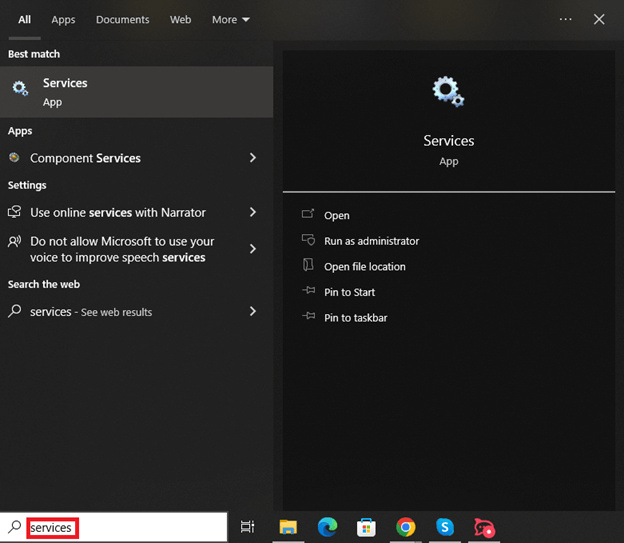
- 导航到可用服务列表的底部,然后右键单击WLAN 自动配置选项。
- 要访问属性,请从上下文菜单中选择它们。
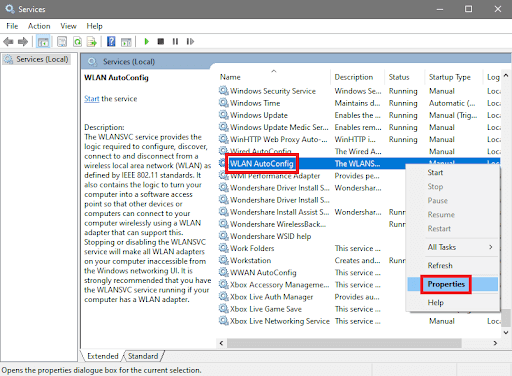
- 单击常规选项卡,然后在做出选择后将启动类型更改为自动。
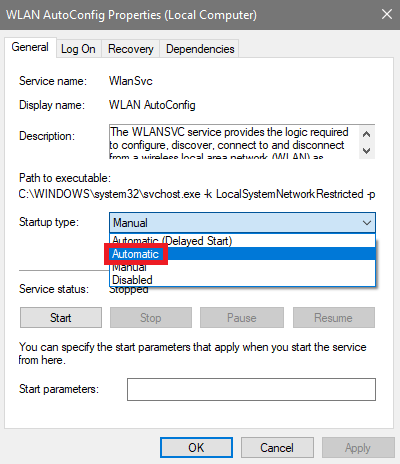
- 单击“应用”按钮保存更改后,您需要重新启动计算机。
- 下次启动时检查并连接 Wi-Fi 网络,看看情况是否有所改善。
如果此解决方案未能成功修复英特尔无线 AC 9560 驱动程序更新,您应该继续执行下一个解决方案。

另请阅读:Intel 以太网连接 I219-V 驱动程序下载和更新
修复 3:使用 Bit Driver Updater 更新 Wi-Fi 和蓝牙驱动程序
如果上述方法无法解决问题,您还可以尝试升级蓝牙和Wi-Fi组件的驱动程序。 尽管如此,仍有两种不同的驱动程序更新方法,分别称为自动和手动。 这种方法简单明了,对每个人都有帮助,因此我们将展示如何使用自动化方法来应用它。
要通过自动化方法更新英特尔无线 AC 9560 驱动程序 Windows 10 和所有其他驱动程序,您需要下载一个用作驱动程序更新程序的第三方软件。 为了成功完成此过程,您可以寻求位驱动程序更新程序的帮助。 Bit Driver Updater 被广泛认为是目前通过互联网提供的最可靠、最有效的驱动程序升级解决方案之一。 如果您使用此工具,解决问题将毫无困难。
该程序非常擅长为各种设备提供驱动程序更新,只需按一下按钮即可。 通过许多附加的复杂功能,控制驱动程序的过程变得更加简单。 其中一些功能包括驱动程序备份和恢复、忽略列表、更新计划和双语界面等。
如何使用Bit驱动更新程序?
您可以使用以下说明作为指南来帮助您更新英特尔无线 AC 9560 驱动程序并修复您可能遇到的任何问题:
- 您可以通过单击下面包含的“立即下载”按钮来获取该实用程序。
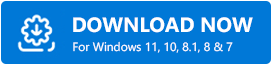
- 在您自己的计算机上安装该程序并继续。
- 当您使用此程序时,您的计算机将自动检查可用更新。 请耐心等待该工具完成扫描。
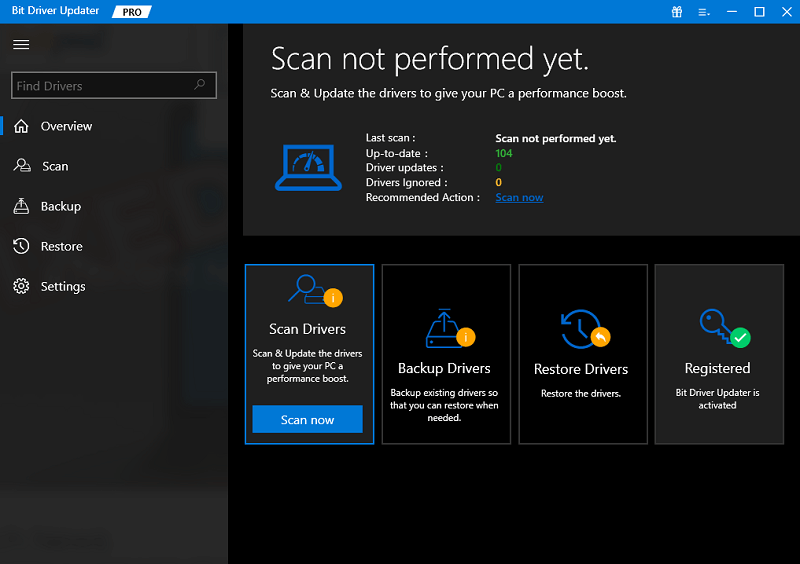
- 该实用程序完成列出系统上当前安装的所有过时驱动程序后,单击“全部更新”按钮。 执行此操作后,您将能够简单地更新各种驱动程序,包括 USB 驱动程序。
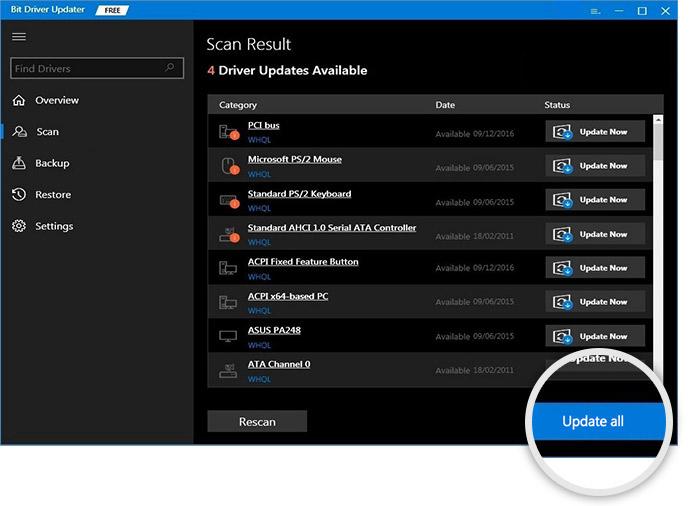
- 该过程结束后,您应该重新启动计算机系统。
如果您仍然遇到该问题,请按照下一个解决方案进行操作。
另请阅读:适用于 Windows 10、11 的华硕 USB BT500 驱动程序下载和更新
修复 4:将操作系统更新到最新版本
在 Windows 上执行更新是修复英特尔无线 AC 9560 驱动程序无法工作问题的下一步。 过时的操作系统可能会破坏系统及其服务的各种正常操作。 这包括导致此错误的网络芯片。 要修复问题并安装 Windows 的最新更新,请按照以下步骤操作:
- 按 Windows 按钮,输入检查更新,然后单击Enter 。
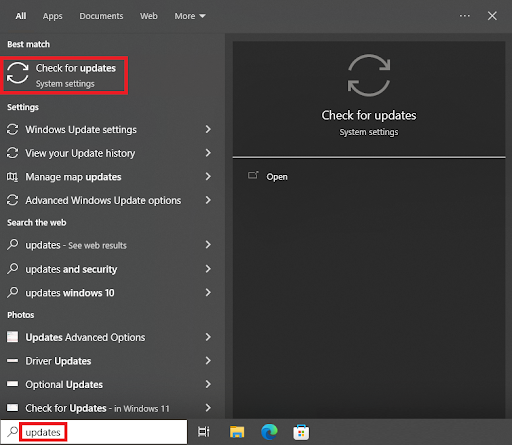
- 单击“检查更新”选项。 现在,你的电脑将在线查找最新的 Windows 更新。
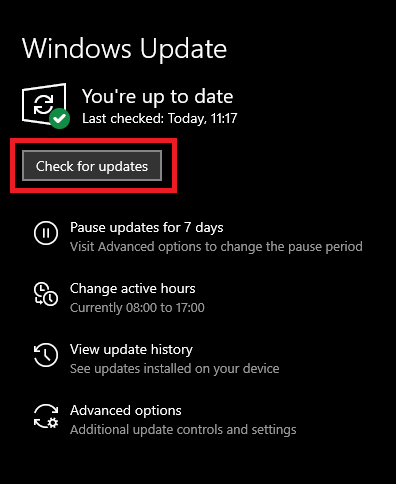
- 下载并安装所有可用更新。不要忘记下载系统更新和其他更新,例如常规更新、附加更新和可选更新。
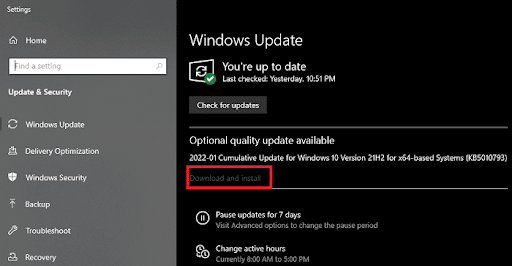
另请阅读:如何下载适用于 Windows 10、11 的 Realtek Wifi 驱动程序
英特尔无线 AC 9560 驱动程序 Windows 11:已成功修复
因此,这就是您可以轻松修复 Windows PC 上的网络适配器错误的方法。 我们希望您按照之前与您分享的步骤和过程不会遇到任何问题。 但是,如果您有任何疑问,可以使用下面的评论部分与我们联系。 写下与英特尔无线 AC 9560 驱动程序不工作及其他相关的所有疑问。
